Bagaimana untuk Menukar Semua Fail WebP yang Dimuat Turun kepada PDF?

Format imej WebP, yang dibangunkan oleh Google, menjadi semakin popular kerana keupayaannya untuk memampatkan imej dengan lebih cekap daripada format lain seperti JPEG atau PNG. Walau bagaimanapun, ada kalanya anda mungkin ingin menukar fail WebP kepada format yang lebih universal, seperti PDF, terutamanya jika anda ingin menggabungkan berbilang imej ke dalam satu dokumen atau berkongsinya dengan orang lain dalam format yang diterima secara meluas. Dalam artikel ini, kami akan meneroka kaedah dan alatan yang berbeza untuk menukar semua fail WebP anda yang dimuat turun kepada format PDF.
1. Mengapa Menukar WebP kepada PDF?
Sebelum menyelami proses penukaran, mari kita terokai beberapa sebab mengapa menukar WebP kepada PDF bermanfaat:
- Format Sejagat : PDF ialah salah satu format fail yang paling biasa digunakan di seluruh dunia. Ia boleh diakses pada hampir setiap peranti dan platform tanpa sebarang perisian khas.
- Perkongsian Mudah : PDF lebih mudah dikongsi melalui e-mel atau perkhidmatan awan kerana ia sangat serasi merentas platform yang berbeza.
- Berbilang Imej dalam Satu Fail : Dengan menukar fail WebP kepada PDF, anda boleh menyusun berbilang imej ke dalam satu dokumen, yang sesuai untuk pembentangan, portfolio atau laporan.
- Kekalkan Reka Letak dan Kualiti : PDF mengekalkan kualiti dan struktur imej atau teks, memastikan fail WebP anda kelihatan seperti yang dimaksudkan.
- Selamat dan Anotasi : PDF menawarkan pilihan keselamatan seperti perlindungan kata laluan dan anda boleh menganotasi atau menambah tandatangan digital pada dokumen anda.
Memandangkan kami telah menetapkan sebab anda mungkin ingin menukar fail WebP kepada PDF, mari kita bincangkan pelbagai cara untuk melakukan penukaran, termasuk menggunakan perisian, alatan dalam talian dan kaedah baris arahan.
2. Kaedah Menukar WebP kepada PDF
2.1 Menggunakan WebP Dalam Talian kepada Penukar PDF
Penukar WebP-ke-PDF dalam talian ialah pilihan yang mudah dan pantas untuk menukar fail WebP tanpa memasang sebarang perisian. Alat berasaskan web ini membolehkan anda memuat naik fail anda, menukarnya dan memuat turun PDF akhir dalam beberapa langkah sahaja. Berikut ialah beberapa alat dalam talian yang popular:
- SmallPDF
- ILovePDF
- SimPDF
Langkah-langkah:
- Pergi ke Penukar WebP ke PDF Dalam Talian: Buka tapak web mana-mana alatan dalam talian yang dinyatakan di atas.
- Muat Naik Fail WebP Anda: Pilih imej WebP yang anda ingin tukar dengan mengklik butang "Pilih Fail" atau yang serupa.
- Konfigurasikan Tetapan: Sesetengah alatan membenarkan anda mengkonfigurasi tetapan PDF seperti orientasi halaman, jidar dan susunan imej.
- Simpan Webp sebagai PDF: Prosedur boleh dimulakan dengan mengklik butang "Tukar".
- Dapatkan fail PDF: Selepas penukaran selesai, anda boleh menyimpan PDF ke peranti anda.
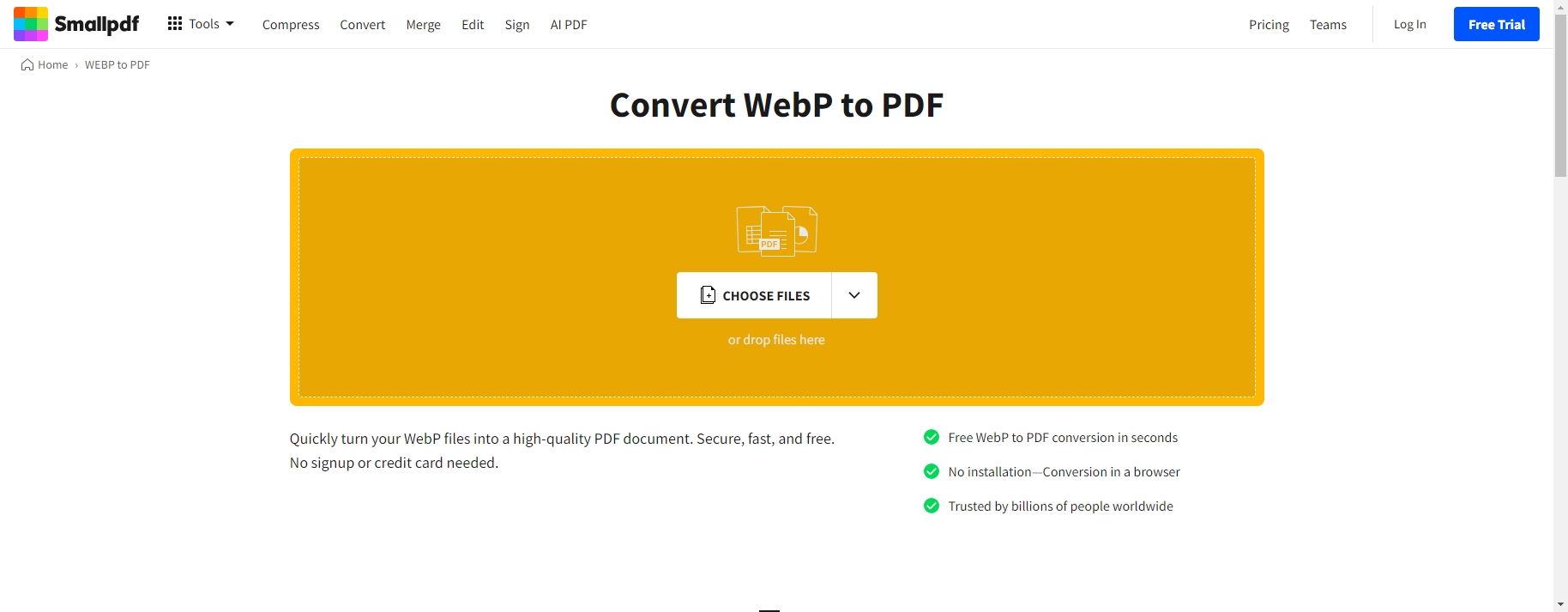
2.2 Menggunakan Adobe Acrobat
Adobe Acrobat ialah alat yang digunakan secara meluas untuk mengurus PDF dan sesuai untuk menukar fail WebP kepada format PDF. Walaupun ia adalah alat berbayar, cirinya yang luas menjadikannya pilihan yang berkuasa untuk mengendalikan sejumlah besar fail WebP.
Langkah-langkah:
- Aktifkan Adobe Acrobat: Mulakan Adobe Acrobat pada peranti yang anda pilih.
- Cipta PDF: Navigasi ke Fail > Buat PDF > Pilih Fail untuk Ditukar kepada PDF .
- Pilih Fail WebP: Semak imbas folder anda dan pilih fail WebP yang ingin anda tukar.
- Susun dan Sesuaikan: Anda boleh menyusun fail dalam susunan yang dikehendaki atau menyesuaikan tetapan seperti susun atur halaman.
- Simpan PDF: Selepas menyemak fail, klik Jimat untuk menukar fail WebP kepada PDF.
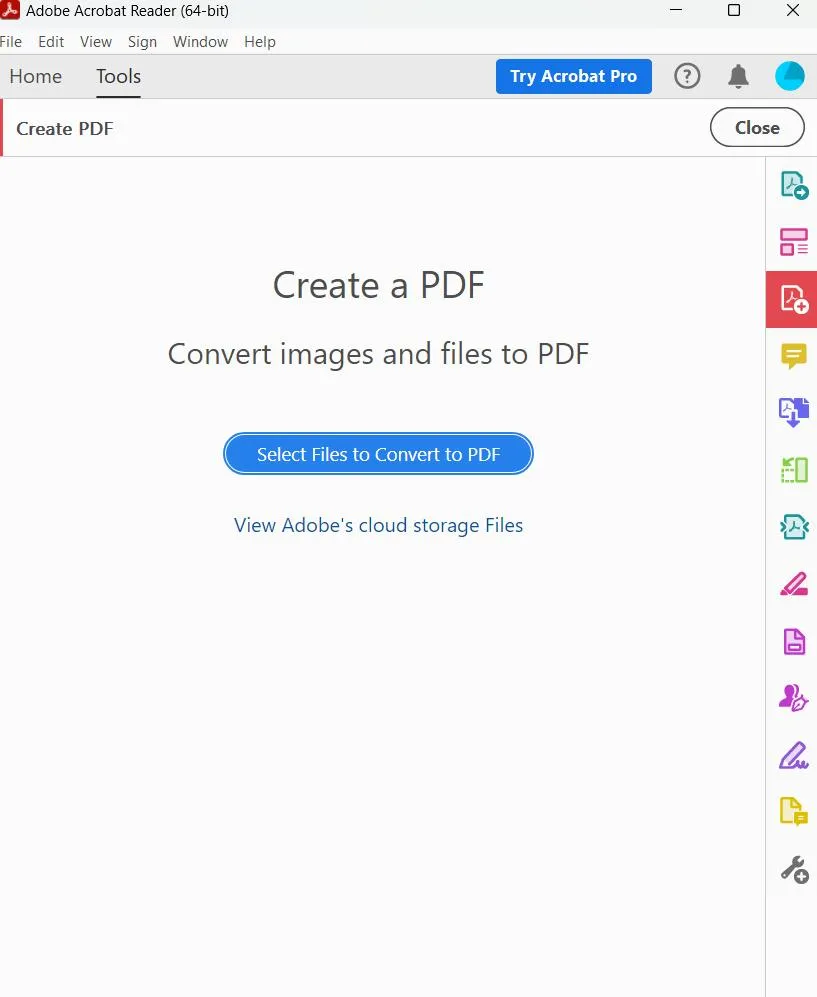
2.3 Menggunakan UPDF
UPDF ialah editor PDF yang ringan dan kos efektif yang juga boleh menukar imej, termasuk WebP, kepada PDF. Ia menyediakan antara muka yang dipermudahkan, menjadikannya lebih mudah untuk pengguna yang mungkin tidak biasa dengan ciri lanjutan Adobe Acrobat.
Langkah-langkah:
- Pasang dan Lancarkan UPDF: Muat turun UPDF dari tapak web rasmi dan pasang pada komputer anda.
- Import Imej WebP: Pergi ke Fail > pilih yang Buat menu > pilih PDF daripada imej .
- Susun Fail: Anda boleh seret dan lepaskan imej fail .webp anda ke dalam UPDF untuk menyusunnya mengikut kehendak anda.
- Eksport sebagai PDF: Selepas menyusun imej, klik Simpan Sebagai dan pilih PDF sebagai format.
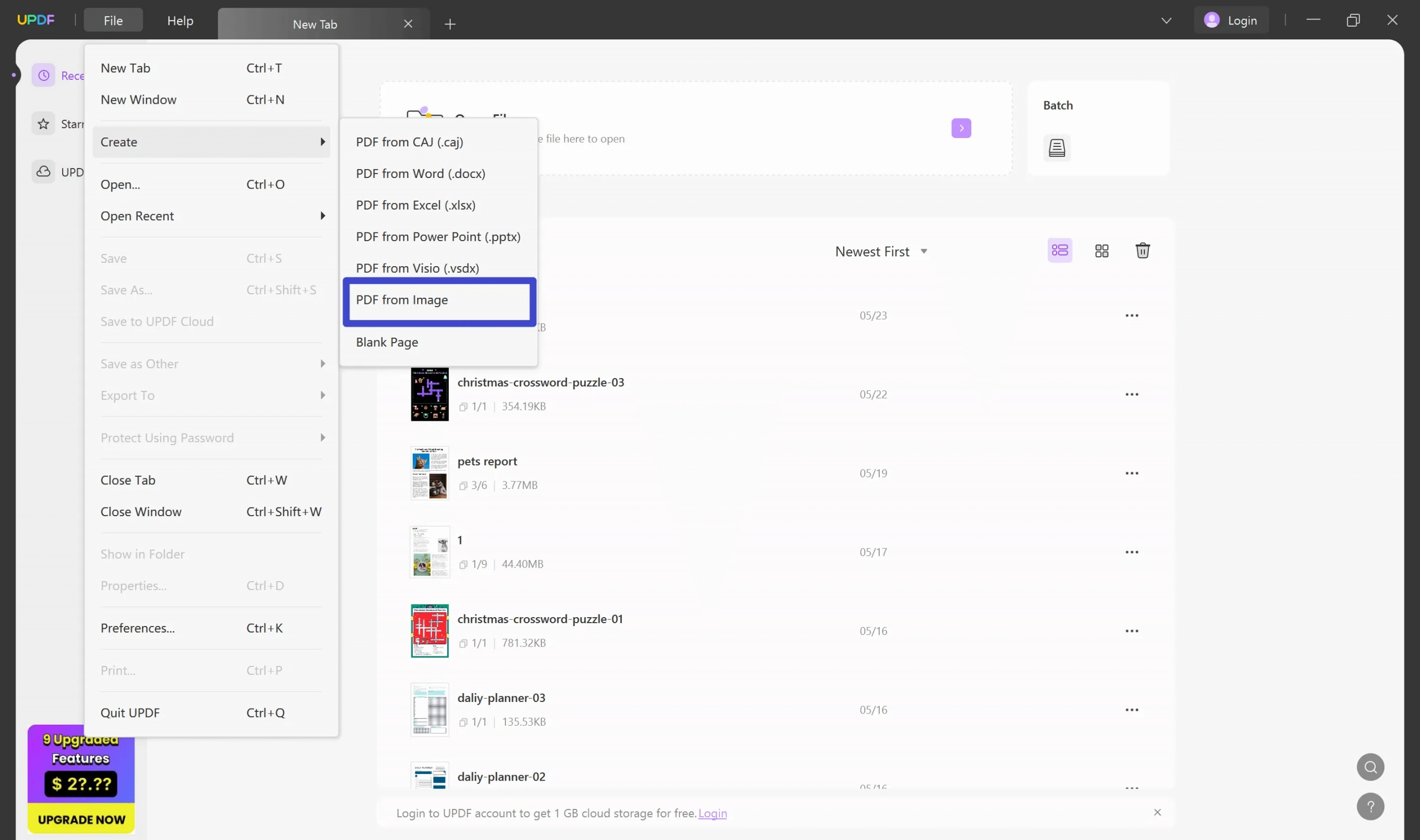
2.4 Menggunakan Perisian Penyuntingan Imej (GIMP)
GIMP (Program Manipulasi Imej GNU) ialah editor imej sumber terbuka percuma yang boleh digunakan untuk menukar fail WebP kepada PDF. Walaupun digunakan terutamanya untuk manipulasi imej, GIMP membenarkan anda mengeksport imej dalam pelbagai format, termasuk PDF.
Langkah-langkah:
- Buka GIMP: Muat turun dan pasang GIMP jika anda belum memilikinya.
- Buka Fail WebP: Pilih imej WebP yang dikehendaki untuk penukaran dengan pergi ke Fail > Buka .
- Eksport sebagai PDF: Setelah imej anda dibuka, klik Fail > Eksport Sebagai , dan pilih format PDF.
- Gabungkan Berbilang Fail WebP: Jika anda ingin menggabungkan berbilang fail WebP ke dalam satu PDF, anda boleh membuka setiap fail WebP sebagai lapisan baharu, kemudian mengeksport semua lapisan sebagai satu dokumen PDF.
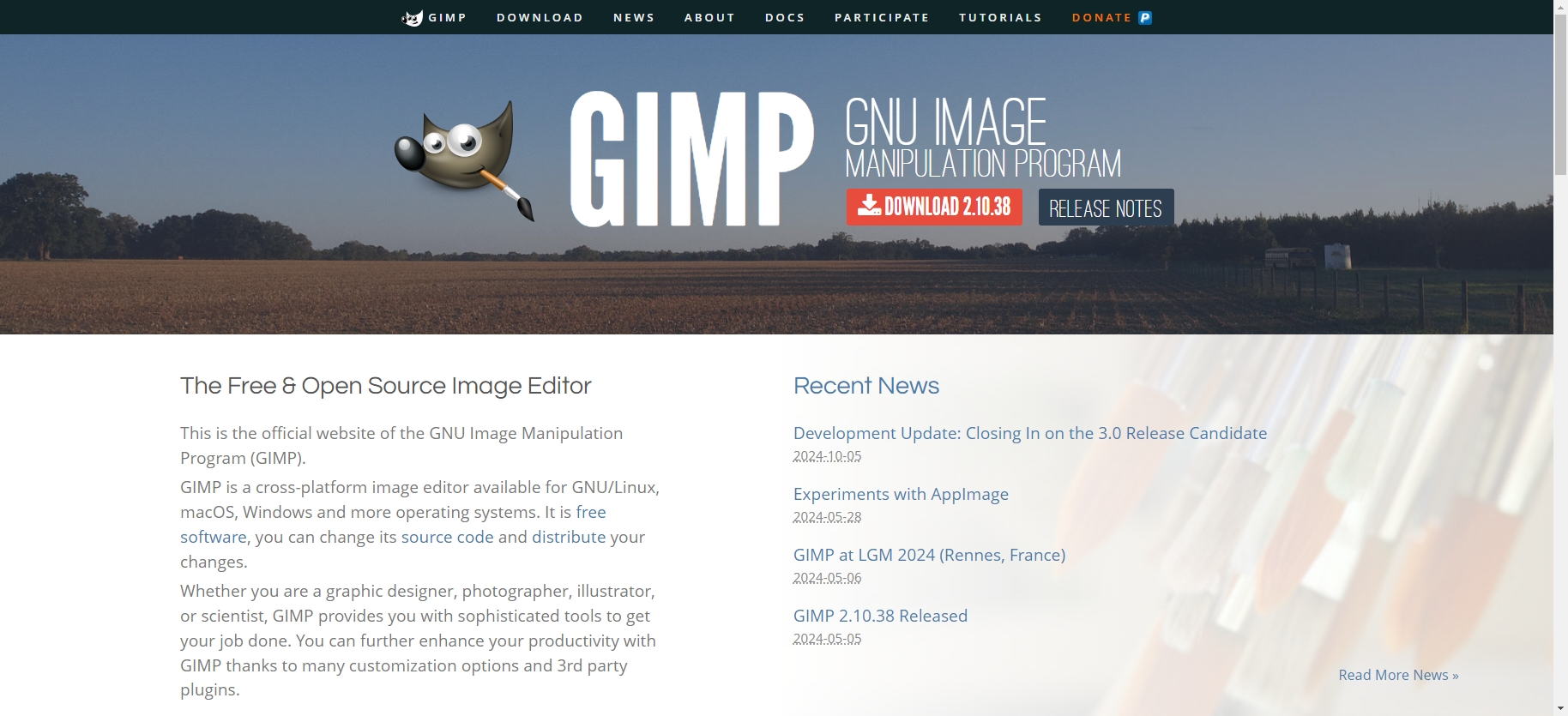
2.5 Menggunakan Pencetak PDF Terbina Dalam Windows
Windows 10/11 termasuk ciri "Microsoft Print to PDF" terbina dalam yang membolehkan anda menukar imej WebP kepada PDF terus daripada sistem tanpa sebarang perisian tambahan.
Langkah-langkah:
- Buka Fail WebP: Klik kanan pada fail WebP dan pilih Buka dengan Foto (atau pemapar imej lain).
- Cetak ke PDF: Tekan Ctrl + P atau pilih Cetak pilihan, kemudian pilih Microsoft Print ke PDF sebagai pencetak.
- Tukar kepada PDF: Beri nama fail PDF anda dan pilih lokasi untuk menyimpannya.
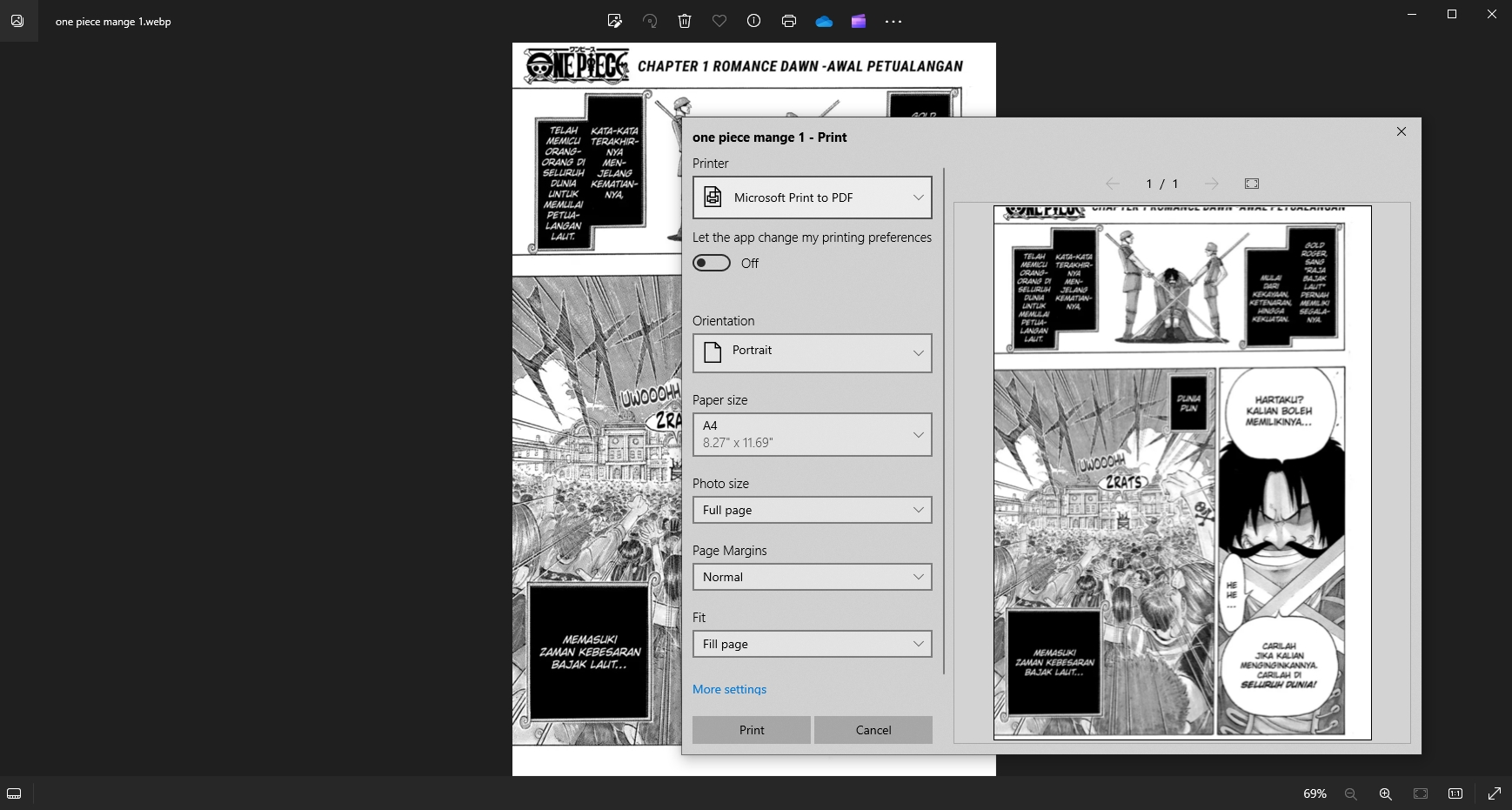
2.6 Menggunakan Baris Perintah (ImageMagick)
Bagi pengguna yang selesa dengan baris arahan, ImageMagick menawarkan cara yang cekap untuk menukar fail WebP kepada PDF. Ia adalah alat baris perintah serba boleh yang menyokong pelbagai format imej, termasuk WebP dan PDF.
Langkah-langkah:
- Pasang ImageMagick: Pergi ke tapak web rasmi untuk memuat turun dan menjalankan pemasang.
- Buka Command Prompt/Terminal: Navigasi ke folder tempat fail WebP anda disimpan.
- Jalankan Perintah Penukaran: Gunakan arahan berikut untuk menukar semua fail WebP dalam folder kepada satu PDF: magick *.webp output.pdf (Arahan ini akan menggabungkan semua imej WebP ke dalam satu fail PDF bernama "output.pdf.")
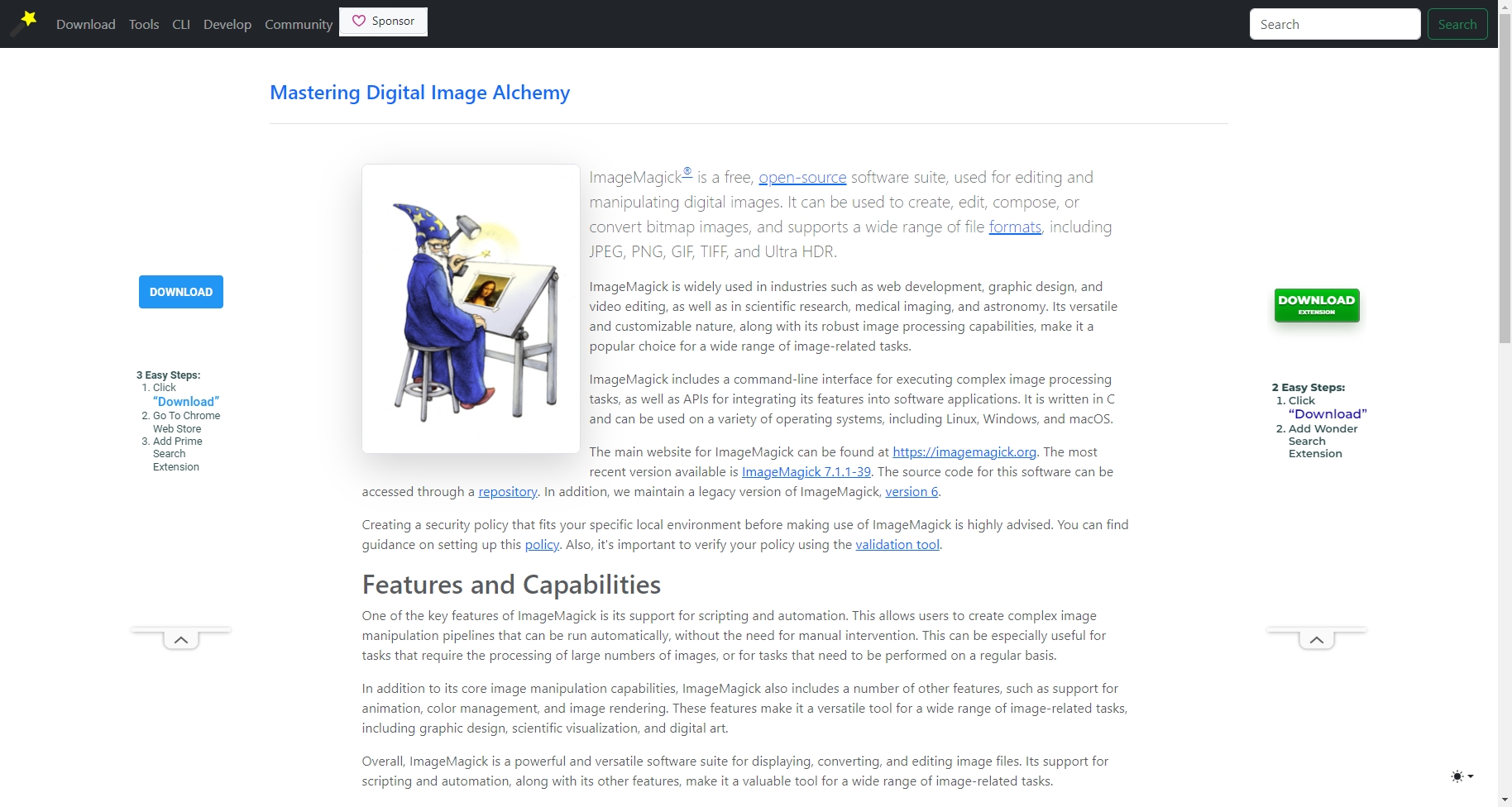
3. Kesimpulan
Menukar fail WebP kepada PDF boleh dicapai melalui pelbagai kaedah, bergantung pada pilihan anda, kepakaran teknikal dan bilangan fail yang perlu anda tukar. Alat dalam talian seperti SmallPDF dan ILovePDF sesuai untuk penukaran yang cepat sekali. Penyelesaian perisian seperti Adobe Acrobat dan UPDF memberikan lebih fleksibiliti dan pilihan lanjutan untuk mengendalikan kumpulan besar imej. Jika anda lebih suka alternatif percuma, GIMP atau ciri Windows Print to PDF terbina dalam boleh berfungsi sebagai pilihan yang sangat baik. Akhir sekali, bagi mereka yang selesa dengan antara muka baris arahan, ImageMagick menawarkan keupayaan penukaran kelompok yang kuat.
Setiap kaedah mempunyai kebaikan dan keburukan, jadi pertimbangkan keperluan anda, seperti kuantiti fail, kelajuan dan pilihan penyesuaian, apabila memutuskan alat yang hendak digunakan untuk menukar dan menukar fail WebP kepada PDF.
